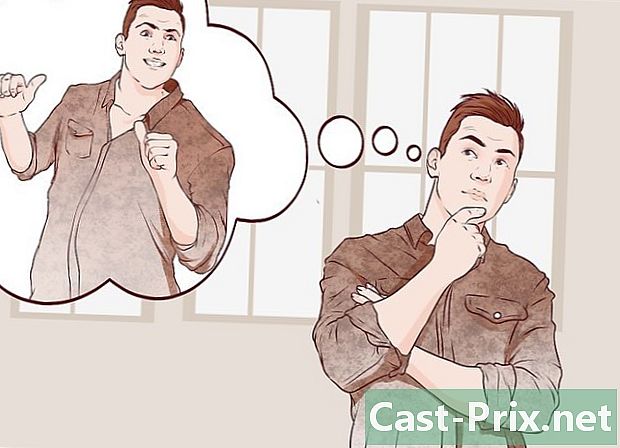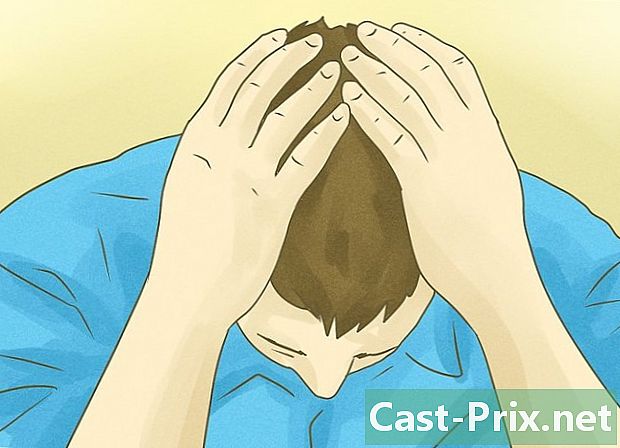Kako odpreti datoteke DLL
Avtor:
Randy Alexander
Datum Ustvarjanja:
24 April 2021
Datum Posodobitve:
1 Julij. 2024

Vsebina
V tem članku: Uporaba datotek DLLDecompiling DLLReferences
Dynamic Link Library, datoteka DLL, je osnova tradicionalnega programiranja sistema Windows. Te datoteke programi uporabljajo za pridobivanje dodatnih funkcij in knjižnic, ne da bi jih morali ustvarjati v samem programu. Datoteke DLL se pogosto delijo v več različnih programih. Za večino uporabnikov datoteke DLL delujejo v ozadju in le redko jih morate skrbeti. Občasno, ne glede na način, boste morda morali registrirati DLL, da bo program pravilno deloval. Če vas zanima kodiranje, je raziskovanje, kako so zgrajene datoteke DLL, lahko zelo koristno za vas.
faze
1. del Uporaba datotek DLL
-
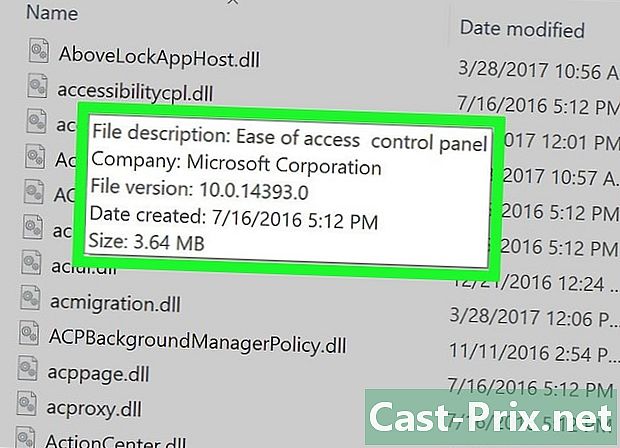
Razumevanje, kaj je datoteka DLL. DLL (knjižnica dinamičnih povezav) je datoteka Windows, ki jo programi uporabljajo za uporabo obstoječih funkcij. Pravzaprav omogočajo, da imajo Windows in drugi programi funkcijo, ne da bi jo morali sami zgraditi.- Datoteke DLL so bistveni vidiki programa Windows in omogočajo bolj gladke in učinkovite programe.
-
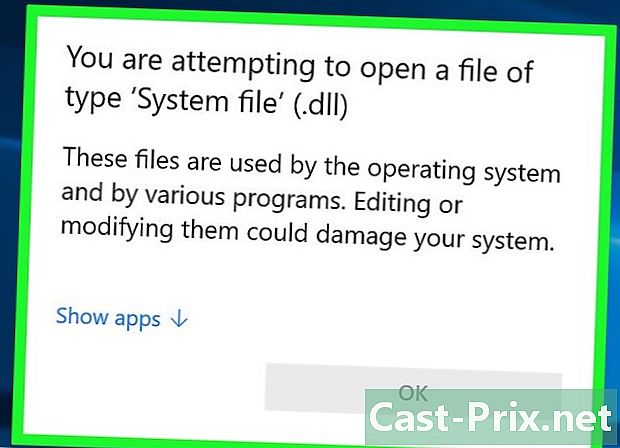
Vedite, da povprečnemu uporabniku ni treba komunicirati z datotekami DLL. Za večino uporabnikov bodo datoteke DLL ostale v ozadju. Programi jih bodo samodejno namestili in zahtevali, premikanje pa lahko povzroči resne težave s sistemom.- Včasih vas lahko med namestitvijo programa, ki ga je ustvarila skupnost programerjev, pokličete, da datoteke DLL postavite na določena mesta. Preden sledite navodilom, se prepričajte, da je program zanesljiv, saj so datoteke DLL lahko škodljive.
- Če vas zanima, kako se gradijo datoteke DLL, nadaljujte z branjem.
-
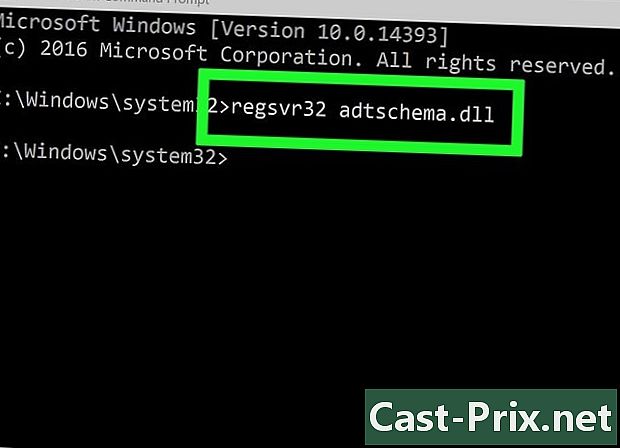
Registrirajte novo DLL. Če morate za uporabo programa ročno kopirati datoteko DLL v mapo, jo boste morda morali pred njeno uporabo registrirati v registru sistema Windows. Preverite programsko dokumentacijo, da ugotovite, ali morate ta korak dokončati (pri večini programov Windows je to izjemno redko).- Odprite poziv za naročilo. Najdete ga v meniju Start ali s pritiskom ⊞ Zmagajte+R in tipkanje cmd.Navigajte na lokaciji nove datoteke DLL.
- Če uporabljate Windows 7 ali novejšo različico, odprite mapo, ki vsebuje novo datoteko DLL, držite gumb ⇧ Shift in z desno miškino tipko kliknite mapo in izberite Tukaj odprite ukazno okno. Povabi ukaze se odpre neposredno v mapo.
- tip regsvr32 Imedll.dll, nato pridržite ↵ Vnesite. S tem boste datoteko DLL dodali v sistem Windows.
- tip regsvr32 -u Imedll.dll odstraniti datoteko DLL iz registra sistema Windows.
2. del Dekompirajte datoteke DLL
-
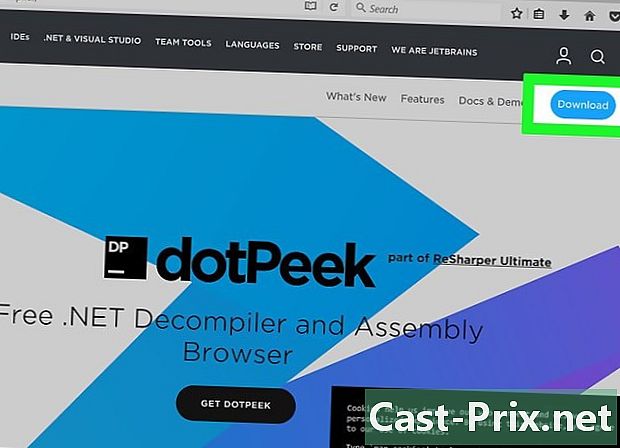
Prenesite in namestite dekompilator. "Dekompiler" je program, ki omogoča ogled izvorne kode, ki se uporablja za razvoj datoteke ali programa, v tem primeru datoteka DLL. Če želite videti kodo, s katero zaženete datoteko DLL, potrebujete dekompilator, ki ga bo preoblikoval v berljivo kodo. Če odprete datoteko DLL, ne da bi jo razpakirali (na primer, če jo odprete z Beležnico), bo nered neberljivih znakov.- dotPeek je eden najbolj priljubljenih brezplačnih dekompilatorjev. Na voljo na jetbrains.com.
-

Odprite datoteko DLL iz vašega dekompilatorja. Če uporabljate dotPeek, samo kliknite datoteka → odprta, nato poiščite datoteko DLL, ki jo želite dekompilirati. Lahko raziskujete vsebino datoteke DLL, ne da bi vplivali na sistem. -
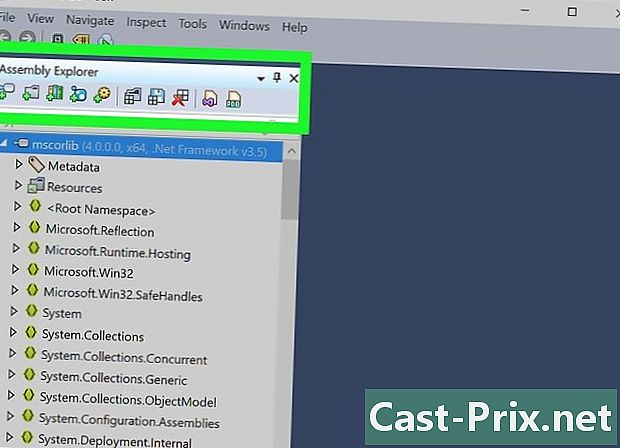
Uporabite "Assembly Explorer", da prikažete vozlišča datoteke DLL. Datoteke DLL sestavljajo "vozlišča" ali kodni moduli, ki delujejo skupaj, da sestavljajo celotno datoteko DLL. Vsako vozlišče lahko razširite in si ogledate vsako pododdelek, ki ga lahko vsebuje. -
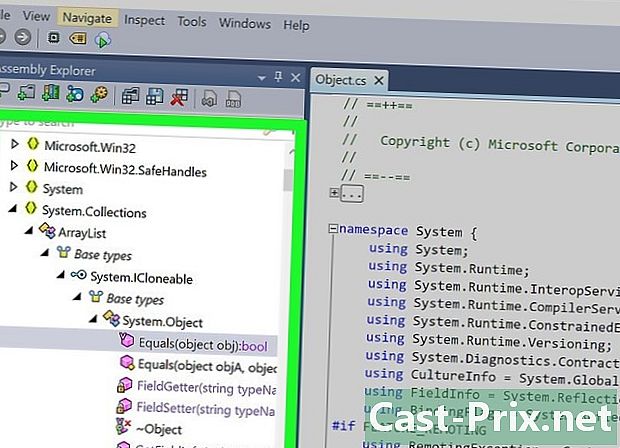
Dvokliknite vozlišče, da si ogledate njegovo kodo. Koda izbranega vozlišča se bo prikazala v desnem oknu dotPeek. Po kodi se lahko pomikate po kodi. dotPeek bo kodo prikazal v C #, sicer lahko prenese dodatne knjižnice, tako da si lahko ogledate izvirno kodo.- Če vozlišče zahteva dodatne knjižnice za prikaz, jih bo dotPeek poskušal samodejno prenesti.
-

Preberite, kaj so kodni segmenti. Če menite, da ne razumete segmenta kode, lahko s funkcijo hitre dokumentacije preverite, kaj počne ukaz.- Kazalec postavite na segment kode, ki ga morate najti v oknu pregledovalnika kode (pregledovalnik kode).
- Press Ctrl+Q da se odpre okno za hitro dokumentacijo.
- Sledite hiperpovezavam, če želite izvedeti več o vseh vidikih kode, ki jo pregledujete.
-
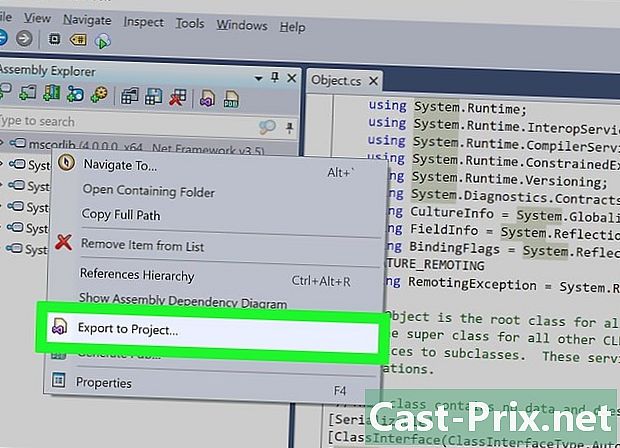
Izvozi kodo v Visual Basic. Če želite datoteko manipulirati, urediti in zgraditi na svoj način, jo lahko izvozite v Visual Studio. Izvozna koda bo v C #, tudi če je bila prvotno programirana z drugim jezikom.- Z desno miškino tipko kliknite datoteko DLL v Assembly Explorerju.
- Izberite Izvozi v Project.
- Izberite možnosti izvoza. Projekt lahko odprete neposredno v Visual Studio, če želite delati na njem takoj.
-
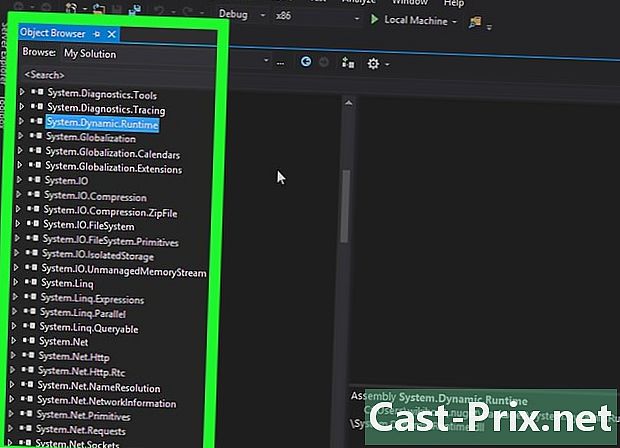
Uredite kodo v Visual Studio. Ko naložite projekt v Visual Studio, boste imeli popoln nadzor nad urejanjem in gradnjo DLL-ja v lastnem oglasu.